
Šajā instrukcijā, vienkārši soļi, kas palīdzēs nodot kontaktus no jūsu iPhone uz Android tālruni. Tiks aprakstītas divas metodes: viens balstās uz trešās puses bezmaksas programmatūru, otro - izmantojot tikai Apple un Google fondus. Papildu metodes, kas ļauj kopēt ne tikai kontaktus, bet citi svarīgi dati ir aprakstīti atsevišķā rokasgrāmatā: kā pārsūtīt datus no iPhone uz Android.
Mans kontaktu backup app
Parasti jūsu rokasgrāmatās, es sāku ar veidiem, kā aprakstīt, kā darīt visu nepieciešamo manuāli, bet tas tā nav. Manuprāt, ērtākais veids, kā pārsūtīt kontaktus no iPhone uz Android ir izmantot bezmaksas pieteikumu par manu kontaktu backup (pieejams Appstore).
Pēc instalēšanas programma pieprasīs piekļuvi jūsu kontaktiem, un jūs varat tos nosūtīt pa e-pastu vCard (.vcf) formātā. Ideāla iespēja ir nekavējoties nosūtīt piekļuvi, kurai jums ir piekļuve Android un atvērt šo vēstuli tur.

Atverot vēstuli ar pielikumu VCF kontakta faila veidā, noklikšķinot uz tā, tiks veikta automātiskais kontaktu imports Android ierīcē. Jūs varat arī saglabāt šo failu tālrunī (ieskaitot un pārsūtīt no datora), pēc tam ir iespējams ievadīt kontaktus uz Android uz pieteikumu, un tas jau nodod importēto tur.

PIEZĪME: Mani kontakti Backup lietojumprogramma var arī eksportēt kontaktus CSV formātā, ja jums pēkšņi ir nepieciešama šāda iespēja.

Eksportēt kontaktus ar iPhone bez papildu programmām un nodot tos Android
Ja esat iespējots, lai sinhronizētu kontaktus ar iCloud (ja nepieciešams, ieslēdziet iestatījumos), tad eksportēt kontaktus ir vieglāk nekā vienkārši: jūs varat ievadīt tīmekļa vietni icloud.com, ievadiet savu pieteikumvārdu un paroli, un pēc tam atvērt "Kontakti".
Izvēlieties visus nepieciešamos kontaktus (izvēloties Ctrl, vai nospiežot CTRL + A, lai izceltu visus kontaktus), un pēc tam noklikšķinot uz pārnesuma ikonas, izvēlieties "Export vCard" vienumu - tas ir šis vienums un eksportē visus savus kontaktus Formāts (VCF fails), saprot gandrīz jebkuras ierīces un programmas.
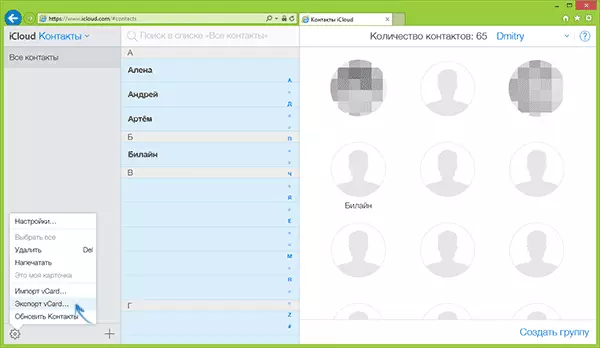
Šis fails, ko varat, kā iepriekšējā metodē, nosūtiet e-pastu (ieskaitot sevi) un atveriet saņemto vēstuli Android, noklikšķiniet uz pielikuma faila, lai automātiski importētu kontaktus uz adrešu grāmatu, kopējiet failu uz ierīci (par Piemērs, ar USB), pēc kura "Kontakti" lietojumprogrammā izmantojiet importa izvēlnes vienumu.
Papildus informācija
Papildus aprakstītajām importa iespējām, ja jums ir kontakts ar Google kontu Android, jūs varat importēt kontaktus no VCF faila Google.com/contacts lapā (no datora).
Ir arī papildu veids, kā saglabāt kontaktus no iPhone uz Windows datoru: iekļaujot iTunes sinhronizāciju ar Windows adrešu grāmatu (no kurām izvēlētie kontakti varat eksportēt vCard formātā un jau tos izmantot, lai tos importētu ar Android tālruņu grāmatu) .
